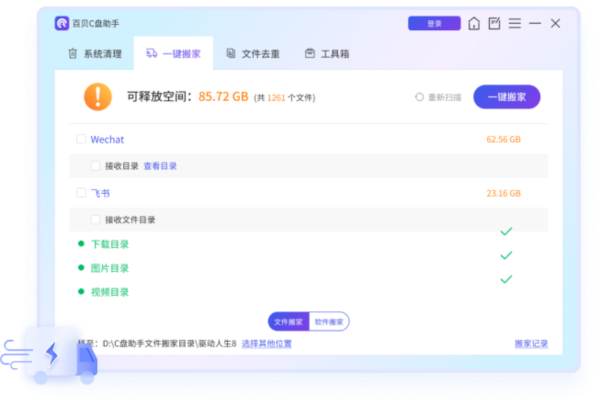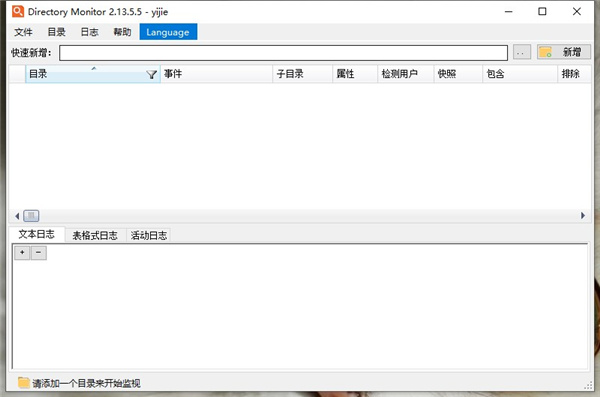IDM怎么更改下载路径?IDM更改下载路径的方法
IDM下载器可以帮助用户们快速的进行下载,甚至还支持多线程进行下载,不过也有不少的用户们想更改下载路径,那么IDM怎么更改下载路径?下面就让知识兔来为用户们来仔细的介绍一下IDM更改下载路径的方法吧。
IDM更改下载路径的方法
1、首先打开idm下载器,进入主界面。
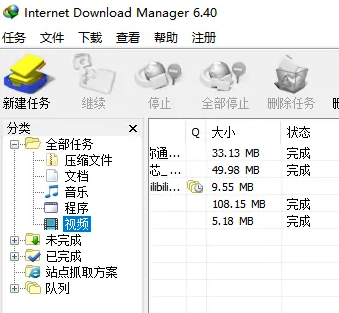
2、在主界面中选择“下载”。
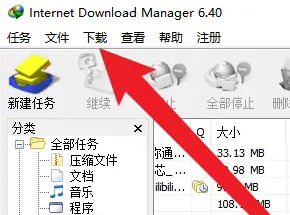
3、然后知识兔选择菜单中的“选项”。
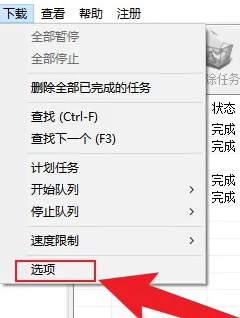
4、接着在对话框中选择“保存至”。
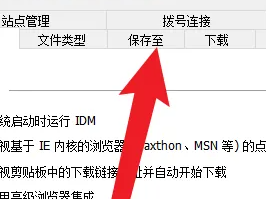
5、再点击“分类”,知识兔选择常规,然后知识兔选择下方的浏览,找一个新的位置,这样下载的路径都会保存在这里。
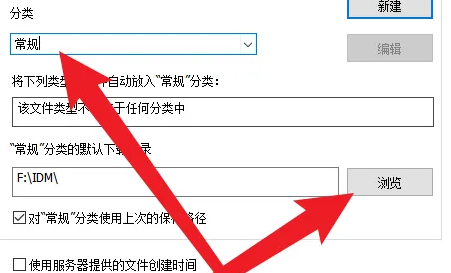
6、最后完成后,知识兔选择“确定”,就成功更改下载路径了。
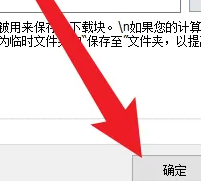
下载仅供下载体验和测试学习,不得商用和正当使用。

![PICS3D 2020破解版[免加密]_Crosslight PICS3D 2020(含破解补丁)](/d/p156/2-220420222641552.jpg)